QQ邮箱图文扫描功能开启方法。QQ邮箱是一个应用很广泛电子邮件服务APP。这里大家除了可以使用邮箱功能,还有很多的办公功能可以使用,接下小编给大家准备QQ邮箱图文扫描功能怎么开启的相关教程,感兴趣的快来看看下面的介绍!
QQ邮箱图文扫描功能怎么开启?QQ邮箱图文扫描功能开启方法

1.在手机中打开邮箱,点击文件中转站;如图
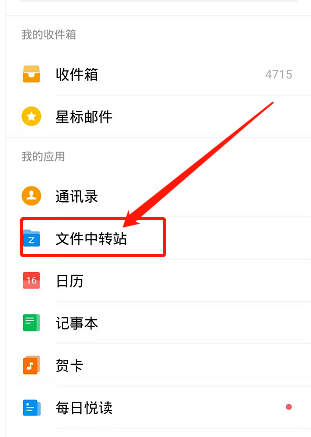
2.点击文件中转站右上角图标,点击扫描文件;如图
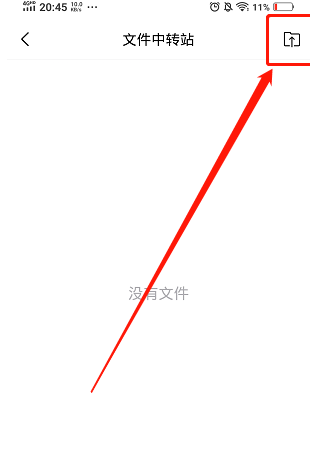
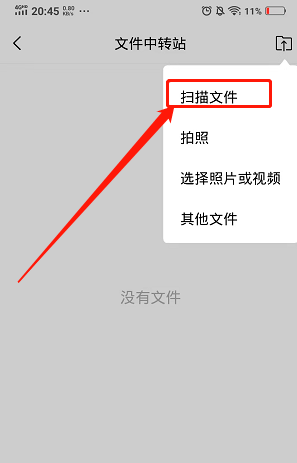
3.可以看到系统正在查找现有的文件,查找后自动扫描;如图
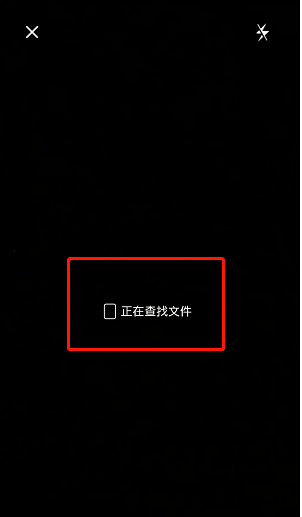
4.返回再次点击图片或者视频,直接打开一张图片;如图
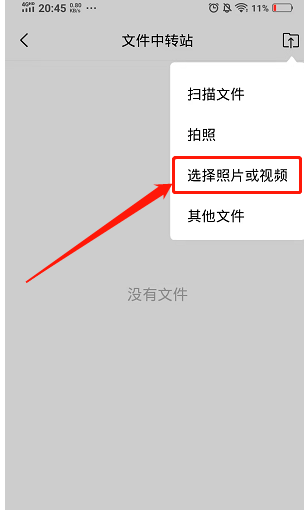
5.点击文字识别或者继续扫描,点击扫描;如图
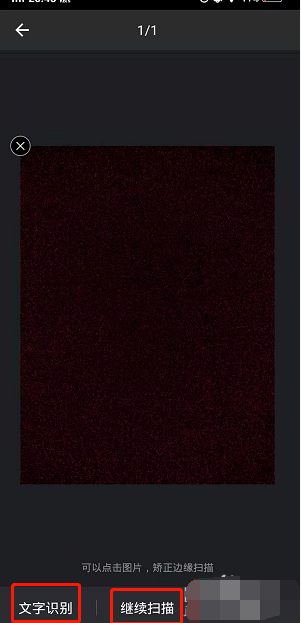
6.正在扫描识别中,耐心等待完成即可;如图
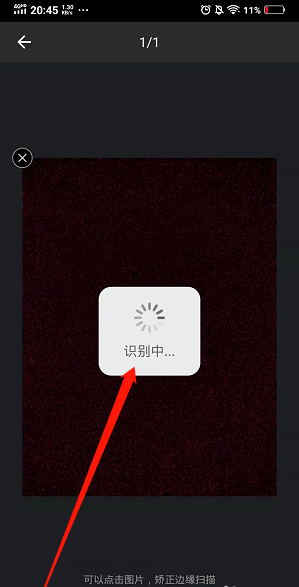
上文就讲解了QQ邮箱图文扫描功能开启方法,希望能帮到大家。
———想要了解更多资讯就请继续关注zi7吧!

99.65MB
点击查看
17.65MB
点击查看
40.18MB
点击查看
40.92MB
点击查看
28.98MB
点击查看
109.07MB
点击查看